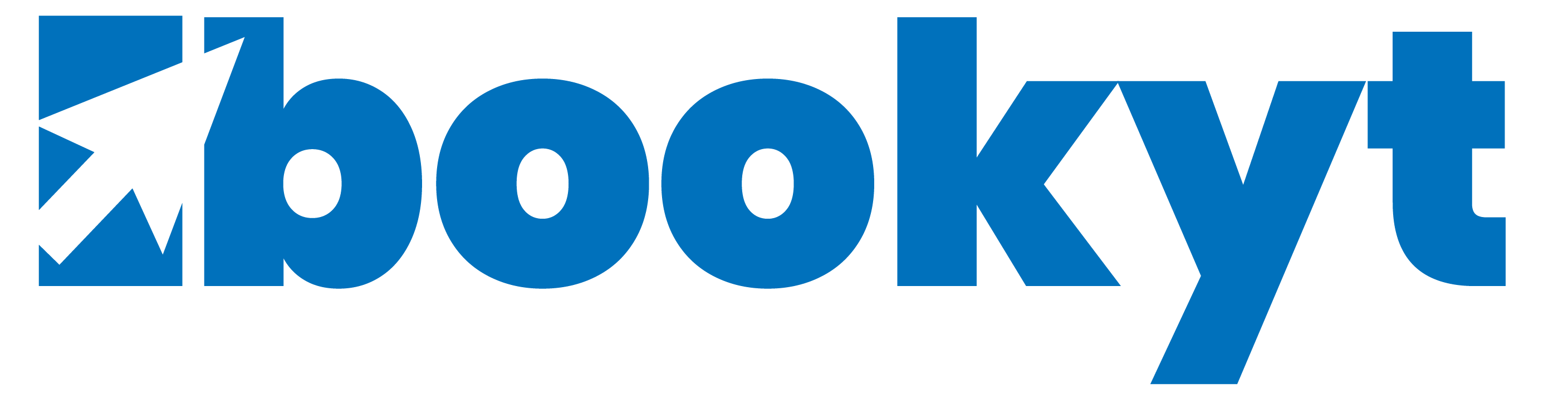Abholungen mit der bookyt App
Mit der Bookyt App kannst du zeitsparend und effektiv Buchungen herausgeben und zurücknehmen.
Wie du in deinem Vermietgeschäft mit der Bookyt App Abholungen durchführst, erklären wir dir in diesem Tutorial.
Lade dir die Bookyt App aus Apples AppStore herunter und starte sie. Bookyt App herunterladen
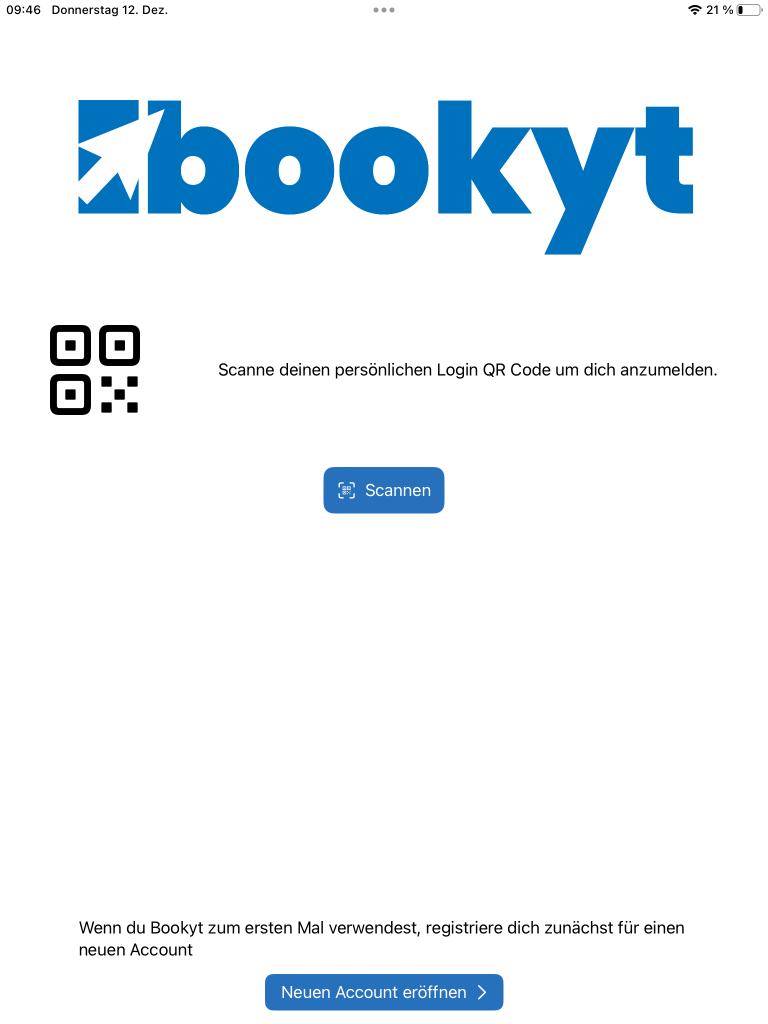
Tippe auf „Scannen“ um die Kamera zu starten.
In deinem Bookyt Account klickst du nun auf dein Logo in der oberen linken Seite. Dort erhältst du deinen Login QR-Code. Hinweis: Du kannst auch für jeden Mitarbeiter einen eigenen Login QR-Code erzeugen. Dies machst du unter „Verwaltung -> Personen“
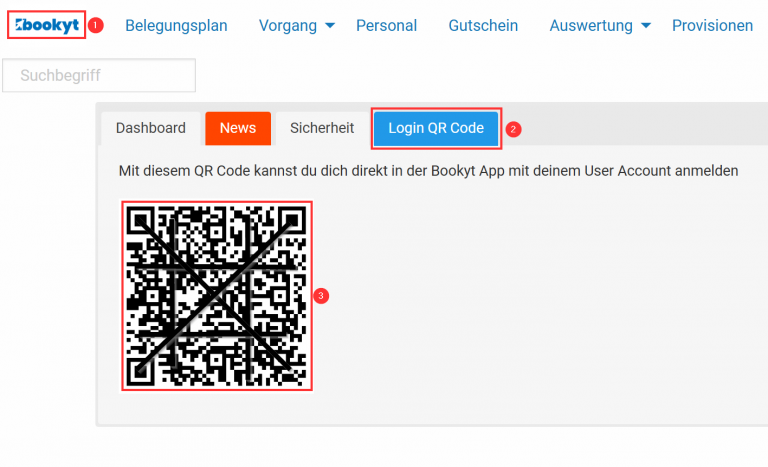
Im nächsten Bildschirm wählst du die Vermietstation aus, auf der du dich aktuell befindest. Hinweis: Diese Auswahl wird nur angezeigt, wenn du mehr als eine Vermietstation angelegt hast. Wähle die entsprechende Station aus und tippe auf „Weiter“
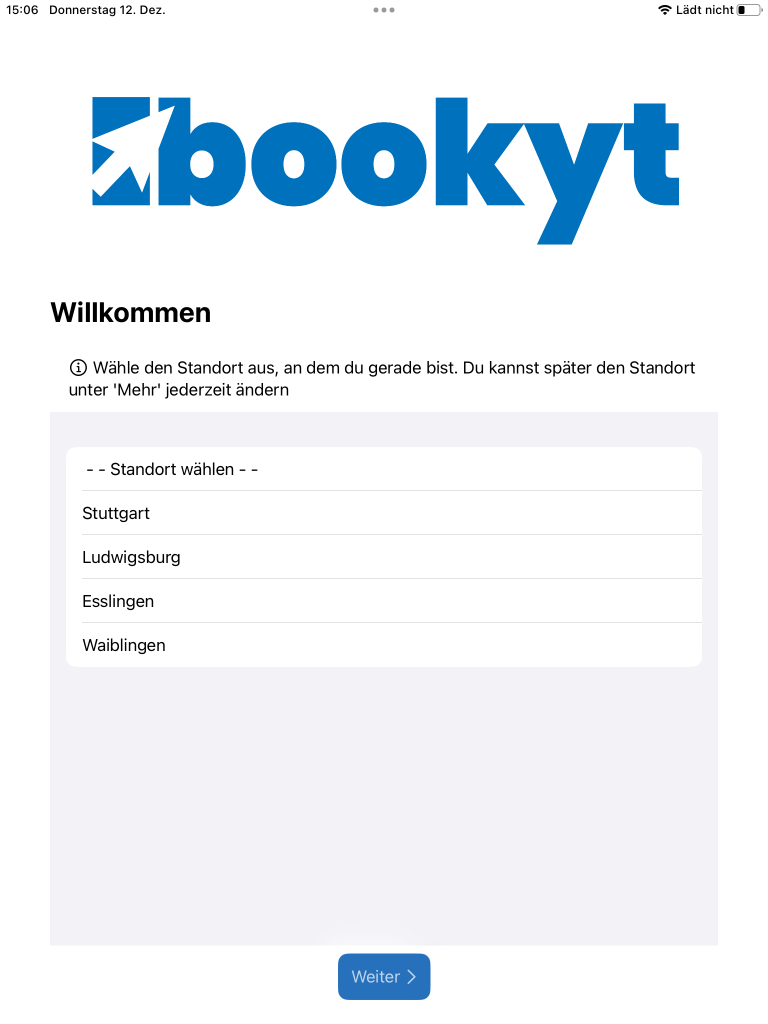
Unterschreibe nun auf dem Unterschriftsfeld und tippe auf „Weiter“
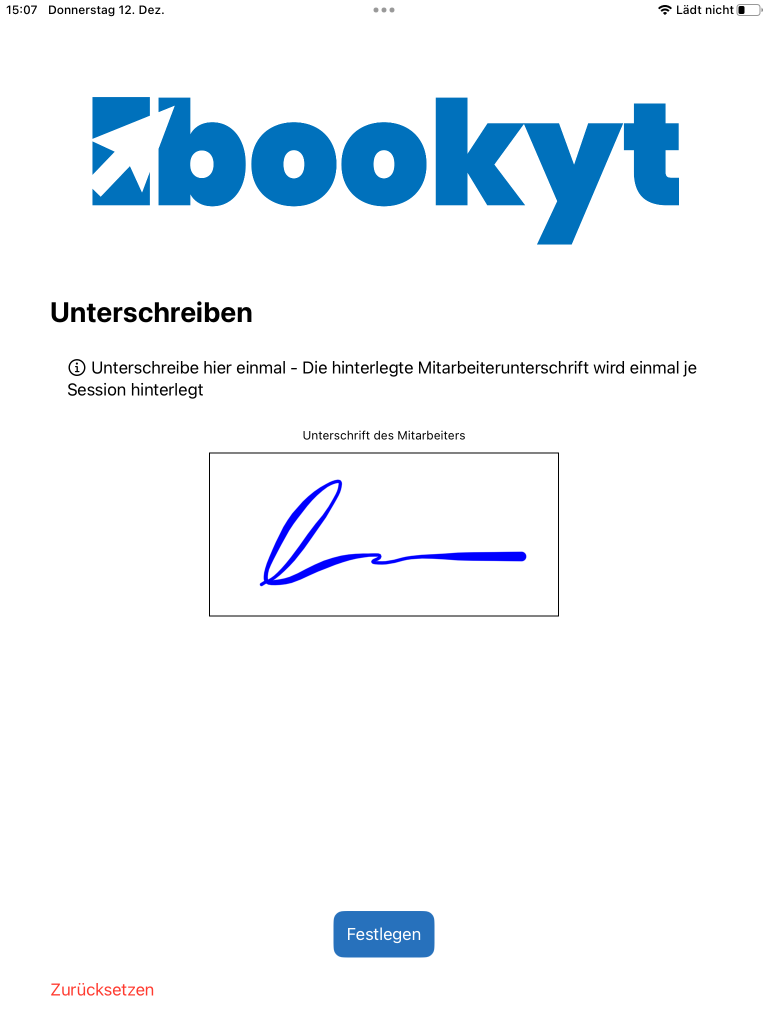
Du befindest dich nun auf dem Belegungsplan. In unserem Fall wird in der Fußleiste eine Abholung angezeigt. Tippe auf den Button „Abholung“
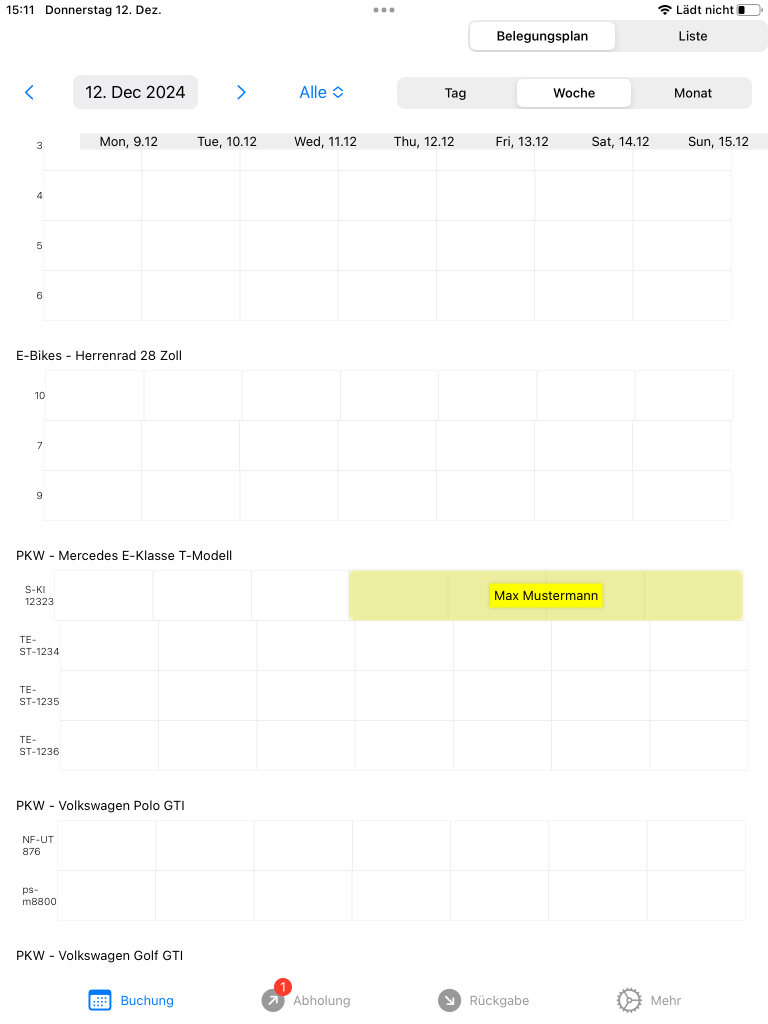
Hier siehst du deine anstehenden Abholungen. Tippe auf die Buchung, die nun ausgegeben werden soll.
Du gelangst nun in den automatisierten Abholablauf.
Du bekommst jetzt eine Gesamtübersicht der ausgewählten Buchung. Tippe auf „Weiter“
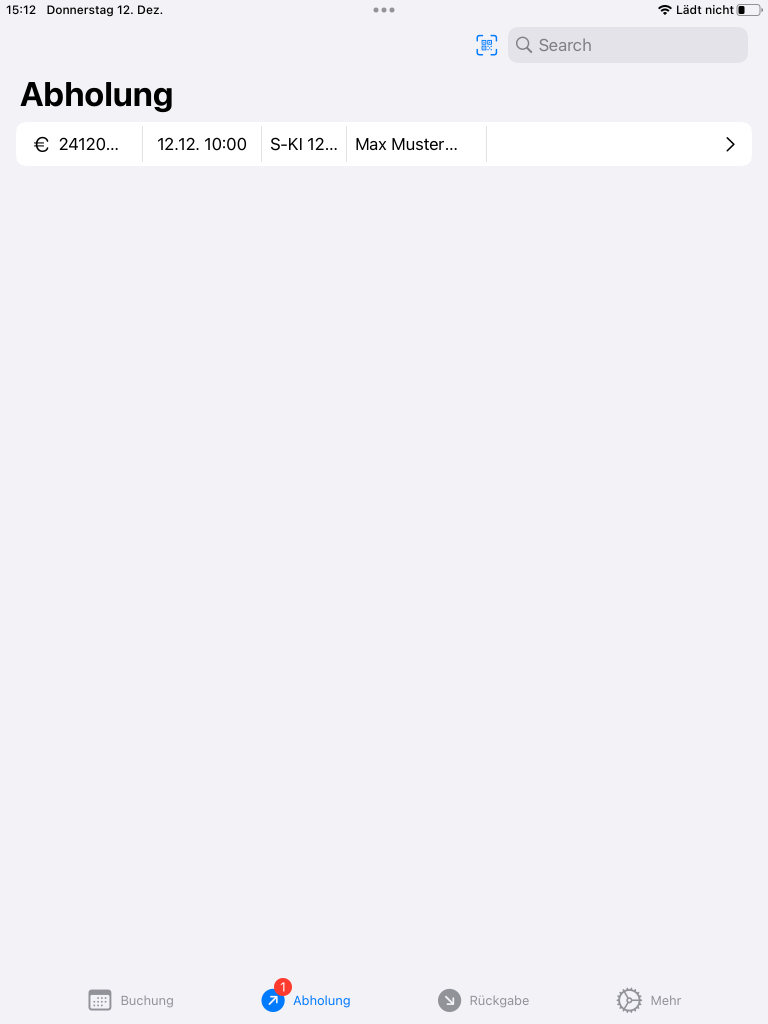
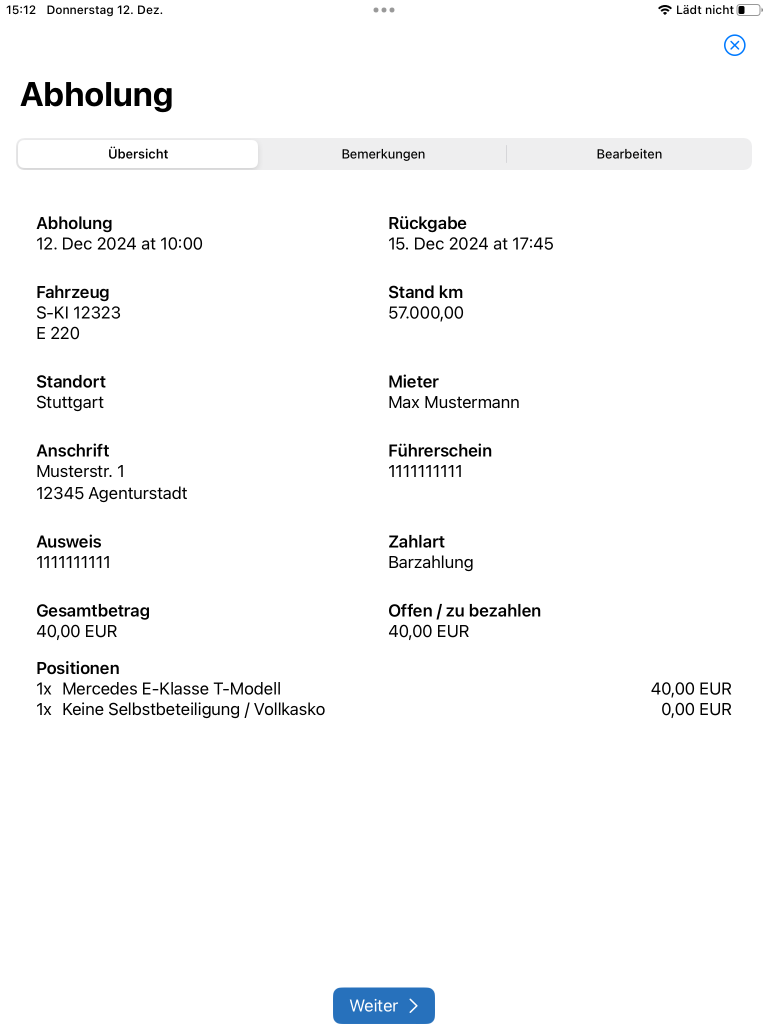
Du kannst hier zwischen den Tabs: Übersicht, Bemerkungen und Bearbeiten wählen.
Sofern alles korrekt ist, tippe auf „Weiter“
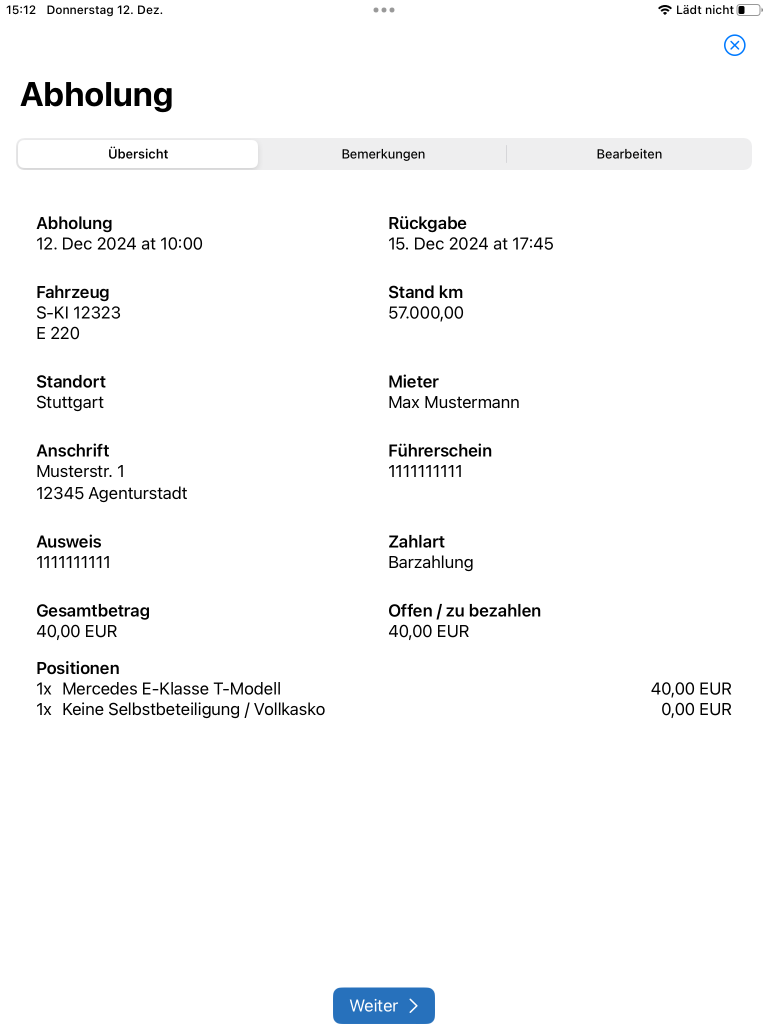
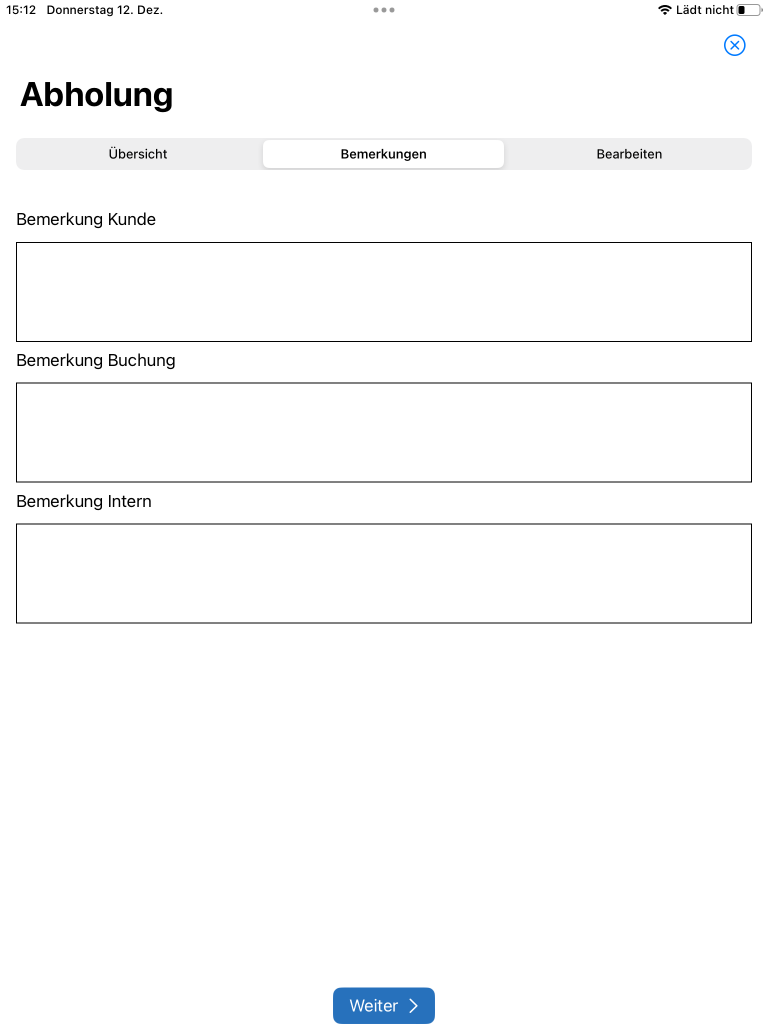

Folge nun dem Ablauf der Abholung. Gib die Abfahrts KM an und bestätige den Empfang der Kaution.
Auf der nächsten Seite kannst du Schäden einsehen, bearbeiten und neu anlegen.
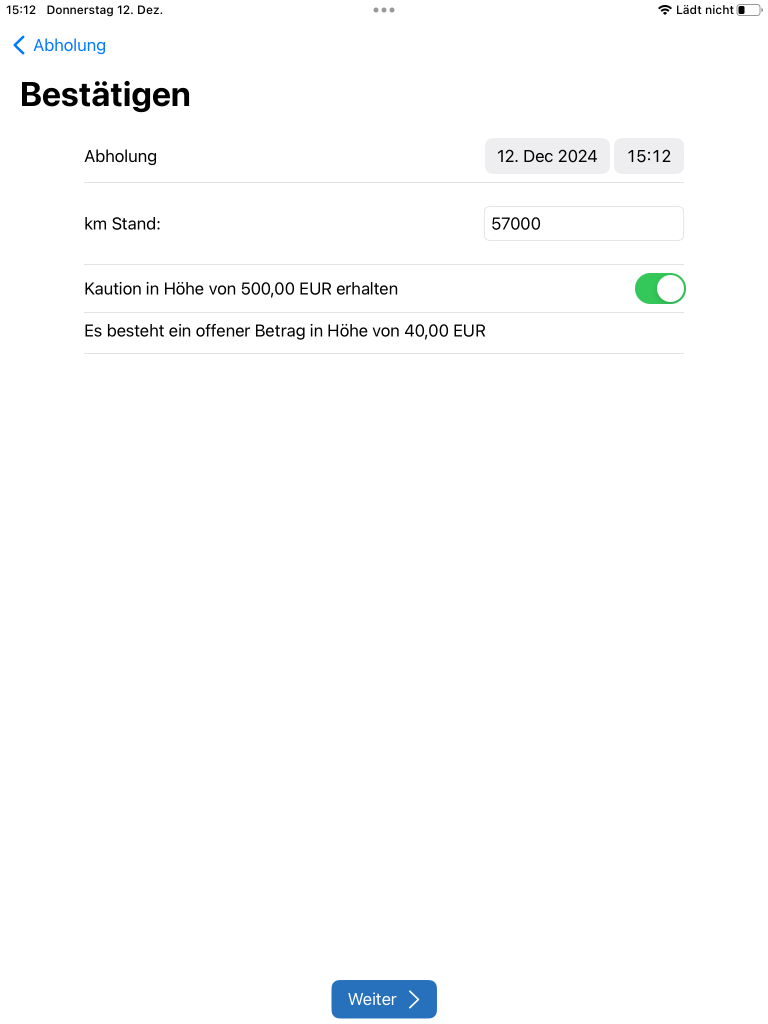
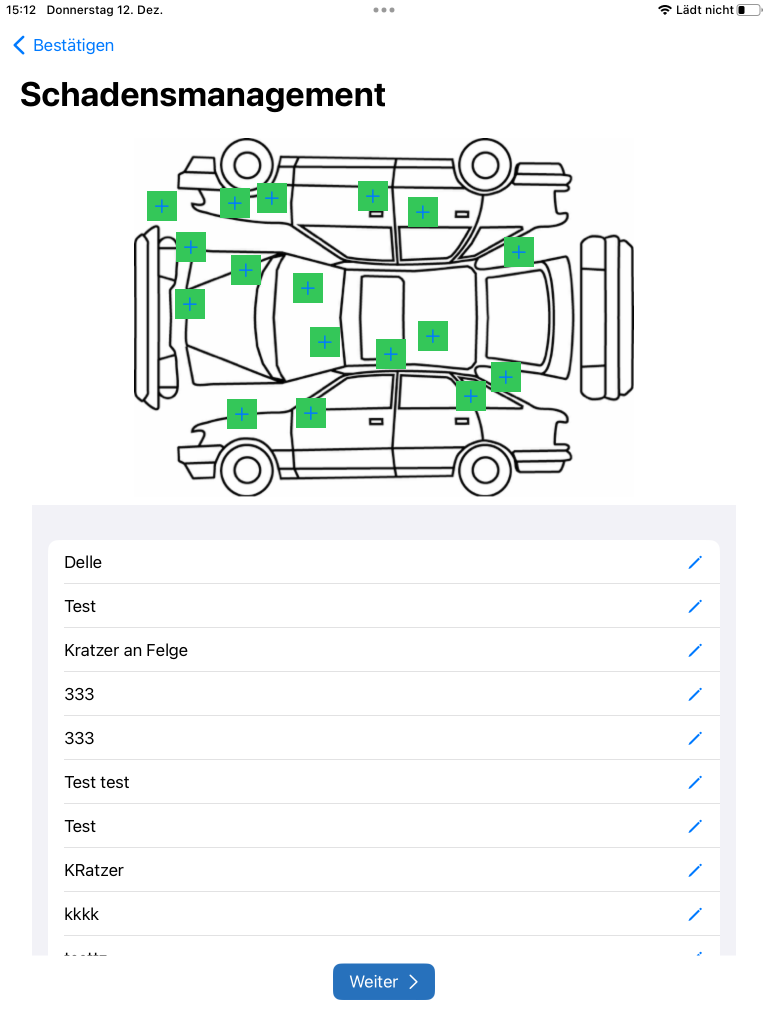
Lade nun die geforderten Ausweise hoch. Du kannst hier die Kamera des iPhone oder iPads verwenden, oder auf deine Galerie zugreifen.
Auf der letzten Seite wird nun mit alles angelegten Daten der Mietvertrag erstellt. Diesen kann der Kunde sich nun in Ruhe anschauen und danach mit dem Finger oder einem Tablet Stift unterschreiben.
Ist die Unterschrift eingegeben, schließe die Abholung nun mit dem Button „Jetzt abholen“ ab.
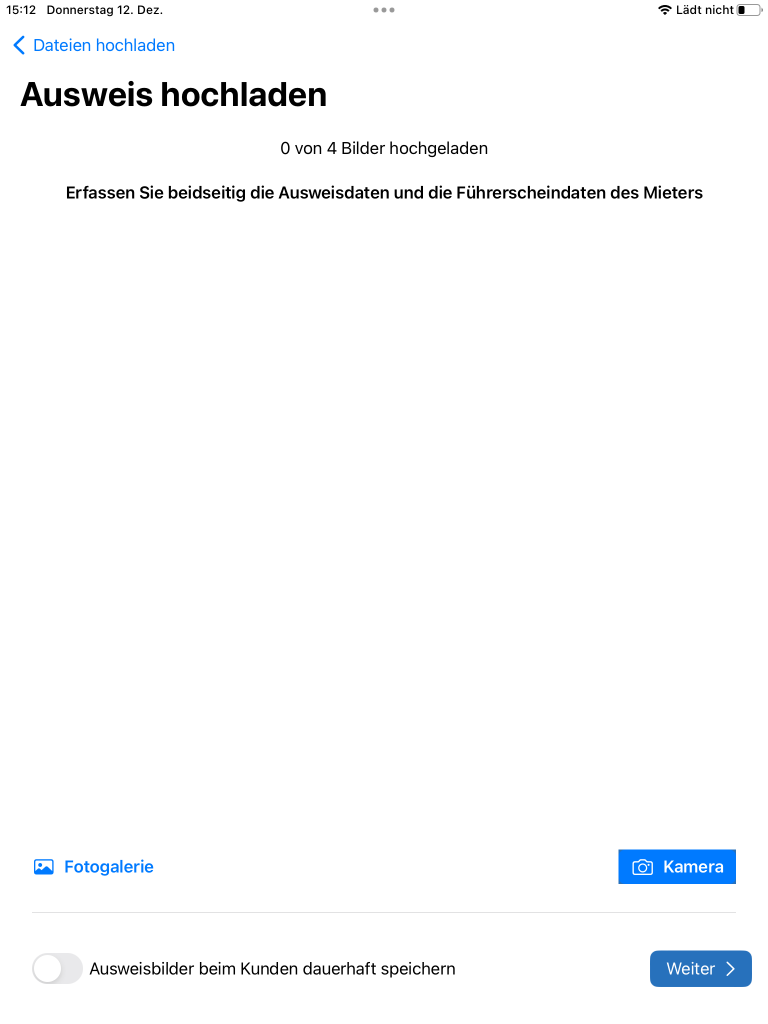
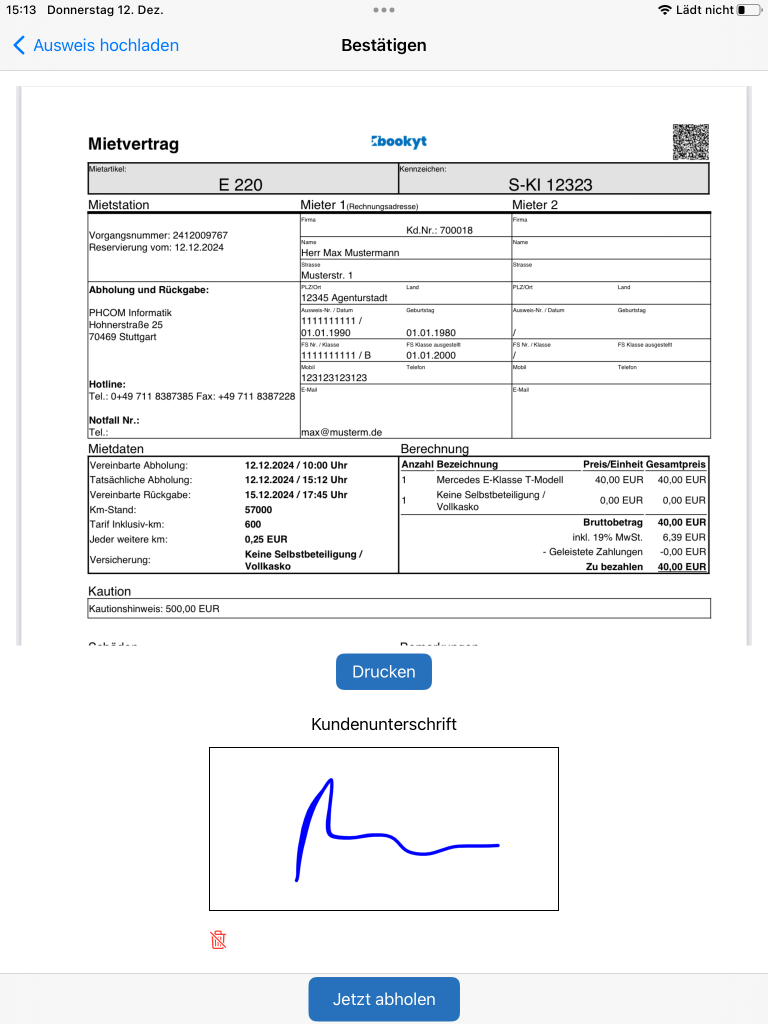
Um die Ausgabe abzuschließen, wähle nun noch die bevorzugte Zahlweise und tippe auf „Jetzt bezahlen“
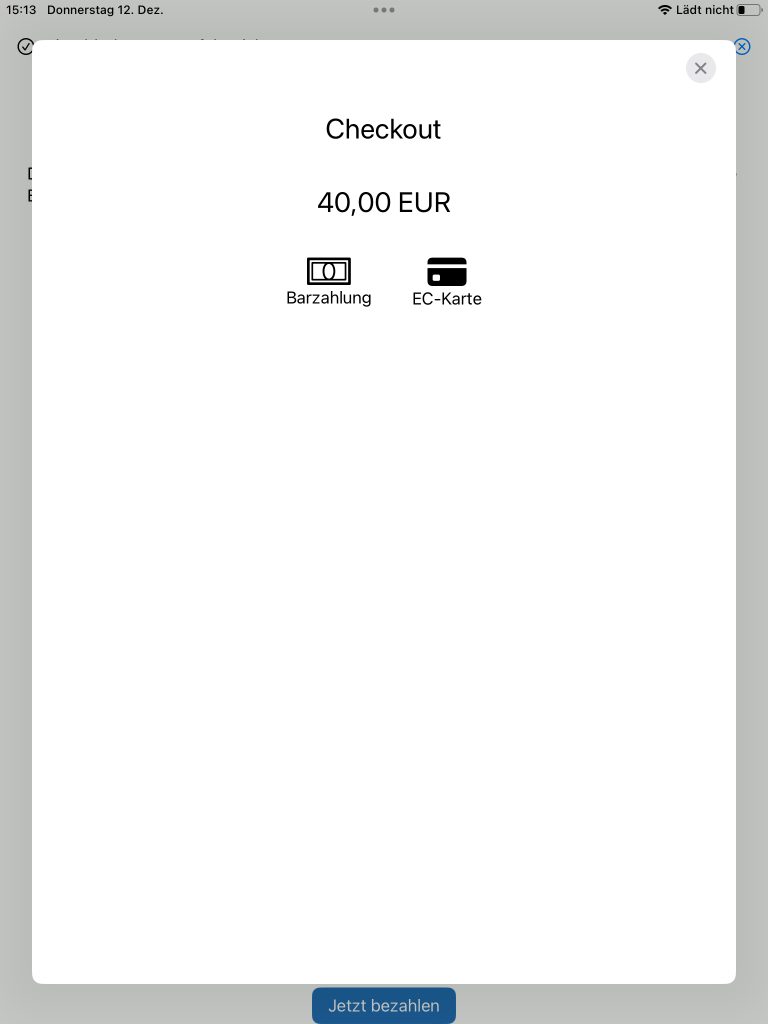
Wie führe ich eine Rückgabe einer Buchung mit der App durch? In diesem Tutorial erfährst du es
Hast du Fragen zur Abholung/Rückgabe oder sonstige Funktionen und Abläufe in der bookyt App, sende uns eine E-Mail oder rufe uns an.
Mail: Service@bookyt.de
Tel: 0711 – 838 72 10